index
- Opérations préliminaires
- Trouver l'adresse IP, le nom d'utilisateur et le mot de passe
- Modifier les paramètres
- En cas de problèmes
Opérations préliminaires
Vous aurez probablement déjà du lourd sur nous (ou peut-être votre ami expert en nouvelles technologies l'aura-t-il fait) mais avant de pouvoir entrer dans le modem TP Link vous devez, forcément, vous assurer qu'il est branché sur la prise électrique et sur la ligne Téléphone. Je sais, cela peut vous paraître anodin mais une explication supplémentaire vaut toujours mieux que des problèmes inutiles et une perte de temps.
Donc, ce que vous devez d'abord faire (ou en tout cas vous devez vous assurer que vous l'avez fait) est de saisir le câble téléphonique dans la prise murale et dans le port modem approprié. Le voyant lumineux correspondant à l'icône dufournir (généralement il est coloré vert o jaune). Vérifiez également que le Câble Ethernet est inséré dans l'un des portes numérotées le modem ainsi que le port LAN depuis votre ordinateur.

À cet égard, je tiens à préciser que, bien sûr, si vous le souhaitez, vous pouvez accéder à la page de gestion de votre modem également via Wi-Fi (donc le câble Ethernet et le port LAN sont inutiles) mais personnellement je ne le recommande pas dans afin de contourner tous les problèmes qui pourraient dériver d'interférences et d'accrocs divers et possibles dictés, précisément par la connexion sans fil.
Toujours à cet égard, afin de pouvoir naviguer plus facilement entre les paramètres du modem et éviter d'éventuelles erreurs résultant d'une mauvaise pression, je vous conseille de tout faire depuis votre ordinateur, Windows ou Mac, mais clairement si vous préférez rien ne vous empêche de pouvoir intervenir depuis un smartphone ou une tablette.
Trouver l'adresse IP, le nom d'utilisateur et le mot de passe
Après avoir apporté les précisions ci-dessus, vous pouvez enfin passer à l'action : accéder au panneau de gestion du modem. Pour ce faire, vous devez d'abord trouver l'adresse IP de l'appareil. Généralement celui attribué aux modems TP Link est 192.168.0.1 ou 192.168.1.1 pour essayer de taper l'un des deux dans la barre d'adresse du navigateur, appuyez sur la touche Envoi sur le clavier et attendez que l'écran apparaisse pour vous connecter au panneau d'administration.
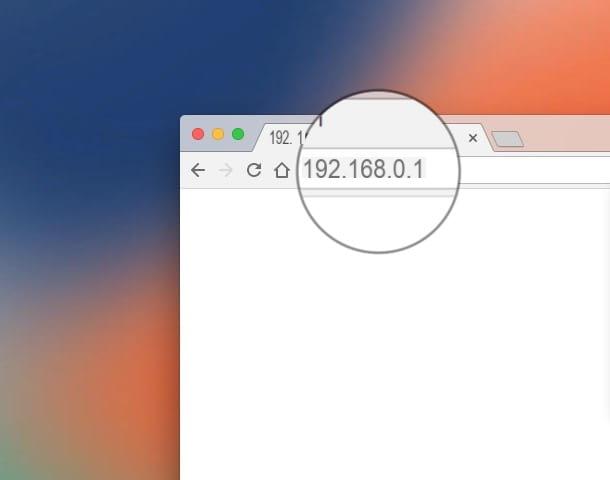
Si cela n'apparaît pas, je vous suggère de vérifier etichetta collé sous ou à l'arrière de l'appareil sur lequel vous trouvez généralement l'adresse exacte à laquelle vous devez vous connecter. Vous pouvez également essayer de jeter un œil à la manuel d'utilisation du modem, généralement des informations de ce type y sont également rapportées.
Si vous ne trouvez toujours pas l'adresse IP de votre modem de cette manière, procédez comme suit afin de pouvoir l'identifier directement depuis votre ordinateur.
Sur PC Windows, vous pouvez trouver la bonne adresse pour accéder à votre modem TP Link en tapant cmd dans le champ de recherche accessible en cliquant sur le bouton Démarrer dans la barre des tâches, sur le loupe toujours attaché à la barre des tâches ou dans le champ approprié accessible dans la partie supérieure droite de la écran de démarrage (dépend de la version du système d'exploitation utilisé). Appuyez ensuite sur le bouton Envoi sur le clavier pour lancer le programme sélectionné automatiquement par le système.
Dans la fenêtre qui s'est ouverte sur le bureau, tapez la commande ipconfig puis appuyez à nouveau sur le bouton Envoi sur le clavier du PC. En procédant ainsi, vous obtiendrez la liste complète des adresses liées à votre connexion. Celui se référant au modem est celui que vous trouvez en correspondance avec l'article Passerelle par défaut.
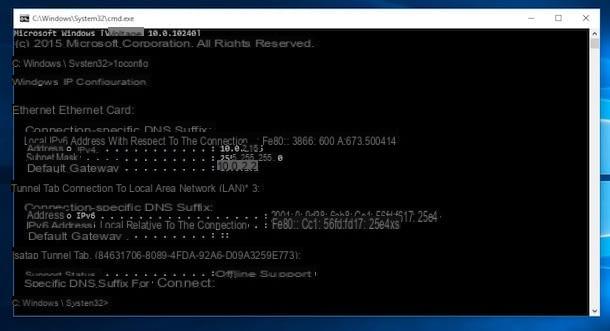
Su Macà la place, vous pouvez trouver la bonne adresse IP en cliquant sur l'icône Préférences de système (vous pouvez le trouver sur Dock, dans le dossier applications ou vous pouvez y accéder en utilisant le Launchpad, Spotlight ou en rappelant Siri) puis en sélectionnant l'élément réseau.
Dans la fenêtre que vous verrez plus tard apparaître sur le bureau, sélectionnez le nom de la connexion que vous utilisez, cliquez sur le bouton Avancée ... en bas à droite puis sur l'onglet TCP / IP. Vous trouverez alors l'adresse du modem à côté de la première entrée routeur.
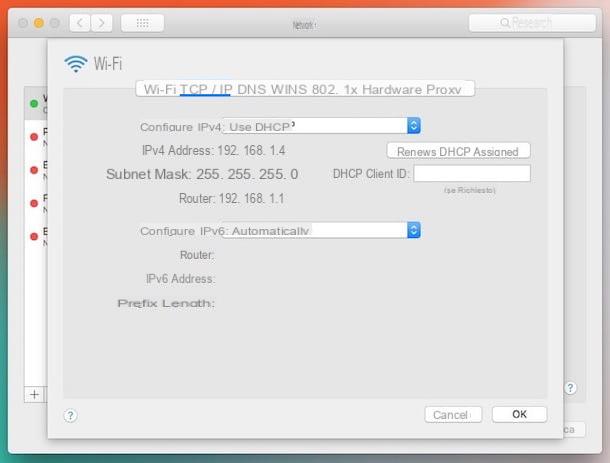
Une fois que vous avez tapé l'adresse IP correcte du modem dans la barre d'adresse du navigateur, vous devriez vous retrouver devant un écran à travers lequel vous êtes invité à taper votre nom d'utilisateur et votre mot de passe afin d'accéder au panneau de gestion de l'appareil. La combinaison nom d'utilisateur et mot de passe à saisir doit être admin / admin ou mot de passe administrateur.
Si ce n'est pas le cas, vous pouvez trouver le bon en regardant l'étiquette susmentionnée sous le modem ou sur le côté de celui-ci ou vous pouvez consulter le livret d'instructions (également déjà mentionné) et voir s'il y a une référence . Vous pouvez également aider en lisant les instructions contenues dans mes tutoriels sur la façon de trouver l'adresse IP du routeur et comment voir le mot de passe du modem.
Modifier les paramètres
Maintenant que si vous avez enfin réussi à entrer dans le modem TP Link vous pouvez aller agir comme bon vous semble (mais toujours avec prudence !) sur les différents réglages de celui-ci.
La première chose que je vous invite à faire est de changer le mot de passe par défaut du réseau Wi-Fi de votre appareil en utilisant un mot de passe personnalisé. Pour cela, cliquez sur l'onglet Avancé qui se trouve dans la partie supérieure droite de la page, puis sélectionnez l'élément Sans-fil et puis ça Paramètres sans fil de la barre latérale gauche.
Maintenant, assurez-vous qu'il correspond aux éléments Sécurité ed Chiffrement les options sont définies WPA2-PSK o WPA / WPA2 Personal e AES puis tapez le mot de passe que vous souhaitez utiliser pour la connexion sans fil dans le champ Mot de passe e pigia son Sauvez pour enregistrer les modifications apportées. Si vous avez un modem double bande, modifiez également les paramètres du réseau Wi-Fi 5 GHz en appuyant sur l'élément approprié en haut à droite.
Toujours à partir de la même section, vous pouvez changer le canal utilisé pour le Wi-Fi, ce qui peut être utile si vous rencontrez des problèmes de réception du signal. Sélectionnez ensuite un canal Wi-Fi alternatif à celui utilisé à l'aide du menu déroulant Channel. Pour plus d'informations sur le sujet, vous pouvez lire mes tutoriels sur comment booster le WiFi et comment changer de canal WiFi.
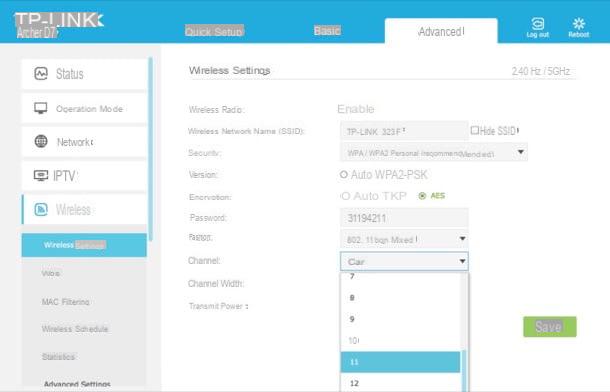
Une autre opération que je vous conseille d'effectuer au plus vite face à un degré de sécurité accru est de changer le mot de passe par défaut pour accéder au panneau de gestion du modem. Pour cela (si vous ne l'avez pas déjà fait lors de la procédure de configuration qui vous est proposée lors de la première utilisation du modem), rendez-vous dans l'onglet Avancé en haut à droite, puis cliquez sur Outils système à partir de la barre latérale gauche, puis vers le haut Administration et remplissez le formulaire sous la rubrique Gestion des comptes en tapant l'ancien et le nouveau mot de passe (deux fois) puis en cliquant sur le bouton Sauvez.
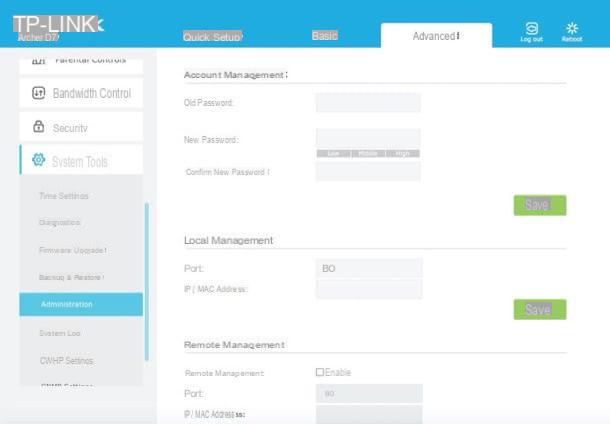
Si, par contre, vous deviez saisir le modem TP Link pour ouvrir les ports afin que vous puissiez utiliser des programmes tels que uTorrent et eMule sans problème, vous devez sélectionner l'onglet Avancé qui se trouve en haut à droite, alors vous devez cliquer sur l'élément Transfert NAT à partir de la barre latérale gauche, puis sur celle-ci Serveurs virtuels. Ensuite, vous devez appuyer sur le bouton Add et vous devez remplir le formulaire qui vous est proposé avec les informations demandées.
Assurez-vous également qu'il y a une coche à côté de l'élément Activer cette entrée (pour que la règle soit active) et cliquez sur le bouton OK pour appliquer les modifications. Pour plus de détails à ce sujet, vous pouvez lire mon article dédié à l'ouverture des ports du routeur.
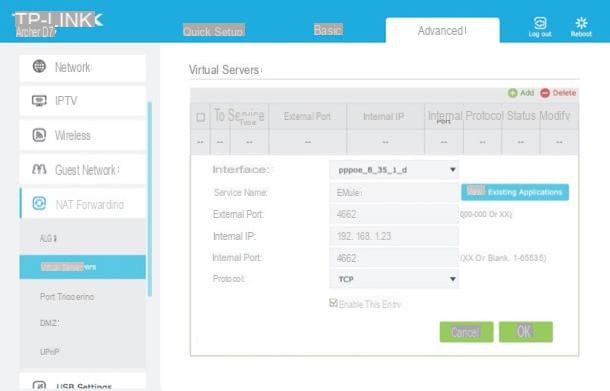
Vous devez intervenir sur les paramètres de connexion ? Accédez ensuite à l'onglet Principal toujours attaché à la page de gestion du modem, cliquez sur l'élément Internet dans la barre latérale gauche et modifiez les différents champs disponibles selon vos besoins. Vous pouvez changer le FAI et la combinaison du nom d'utilisateur et du mot de passe nécessaire pour établir la connexion Internet. Pensez ensuite à enregistrer et appliquer les modifications en cliquant sur le bouton Sauvez qui est en bas à droite.
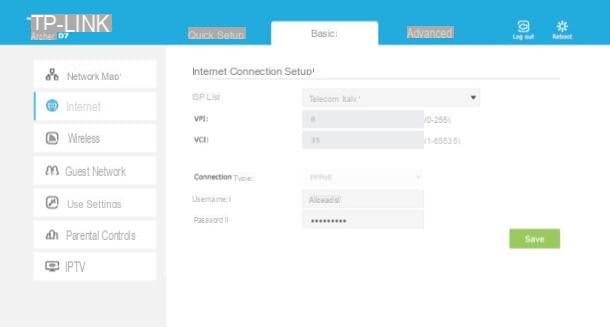
Enfin, je tiens à souligner que si vous devez restaurer le modem à son état d'usine, vous devez accéder à la carte Avancé en haut à droite, vous devez cliquer sur l'élément Outils système attaché à la barre latérale gauche, puis sur celle-ci Restauration de sauvegarde. Ensuite, vous devez appuyer sur le bouton Restauration d'usine attaché à la nouvelle page qui vous est montrée. L'appareil sera donc réinitialisé et vous pourrez éventuellement le configurer à partir de zéro en suivant les instructions spécifiques que je vous ai données dans mon tutoriel sur la façon de configurer les modems TP Link.
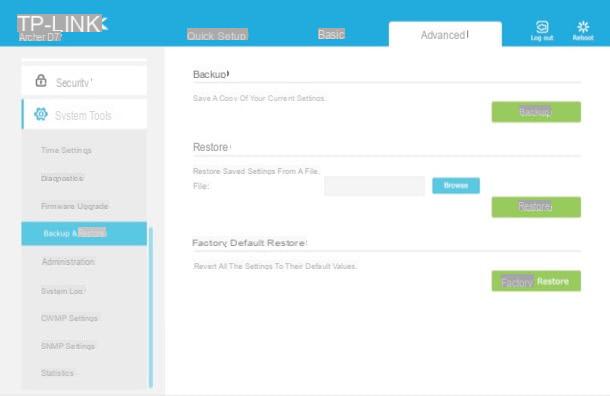
Si, par contre, vous avez simplement besoin de redémarrer votre modem, il vous suffit de cliquer sur le bouton Redémarrez qui se trouve en haut à droite de chaque page du panneau d'administration du modem et c'est tout.
En cas de problèmes
Malgré avoir scrupuleusement suivi mes instructions, vous n'avez pas encore réussi à saisir votre modem TP Link ? Un problème particulier est-il survenu ou vous pensez avoir besoin de plus de détails sur une ou plusieurs fonctions ? Alors essayez de jeter un œil sur le site de la célèbre entreprise chinoise, peut-être pourrez-vous trouver des informations et diverses ressources qui pourront vous aider.
Plus précisément, il vous suffit de vous connecter au portail TP Link en cliquant ici, de rechercher des informations sur votre modem en tapant son nom complet dans la barre de recherche en haut à droite et en appuyant sur le bouton Envoi sur le clavier. Sélectionnez ensuite votre modem dans la liste des produits que vous voyez.
Sur la page qui s'ouvrira à ce stade, sélectionnez l'onglet support en haut à droite et cliquez sur l'onglet QFP pour afficher toutes les questions prêtes à répondre liées à votre appareil.
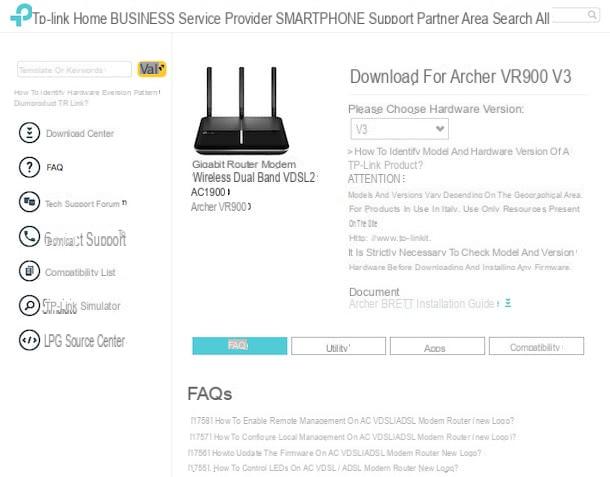
Toujours à partir de la même page, vous pouvez également télécharger le firmware à installer sur le modem et les applications à travers lesquelles il est possible de tirer le meilleur parti de toutes les fonctions du modem. Pour télécharger le firmware, sélectionnez l'onglet firmware et cliquez sur la rubrique relative à la version la plus récente du logiciel. Veuillez toujours vérifier sur l'étiquette du modem qu'il est parfaitement compatible avec votre appareil si vous voulez éviter des problèmes. Pour télécharger les applications, vous devez cliquer sur l'onglet utilitaire qui est en haut et vous devez sélectionner le logiciel de votre intérêt dans le menu qui apparaît.
Si même de cette manière vous ne parvenez pas à résoudre vos problèmes et / ou à dissiper vos doutes, vous pouvez cliquer ici pour vous rendre sur le forum officiel de TP Link où d'autres utilisateurs comme vous discutent et vous fournissent des conseils utiles ou, encore une fois , vous pouvez cliquer ici pour vous connecter à la page du site internet de l'entreprise avec tous les différents contacts utiles pour échanger, par téléphone ou par email, avec le service client.
Comment entrer le modem TP Link

























